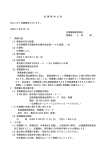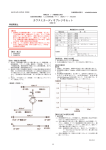Download インターネットサービスを利用した 健診申込の流れについて
Transcript
インターネットサービスを利用した 健診申込の流れについて 全体の流れ ② ① ③ 協会けんぽから ID・パスワード送付 ID・パスワード の申請 ④ 健診機関へ 予約 ・健診対象者データ ・手続き資料(Opti) をダウンロード ⑤ ⑥ Optiで 健診申込データ 作成 申込内容を 確認し アップロード 事業所担当者様が協会けんぽホームページの情報提供サービスから行うこと 事業所担当者様が行うこと 協会けんぽが行うこと 1 ① ID・パスワードの申請(1) 「協会けんぽ」または「協会けんぽ熊本支部」のホームページ上[インターネット・サービス]から、電子申請に 必要な『ID』『パスワード』の取得申請をしてください。 (※すでに有効な『ID』『パスワード』をお持ちの場合は申請不要です。5ページへお進みください。) なお、取得されたIDは2年間利用がない場合には無効となりますのでご留意ください。 [ID・パスワード申請(事業主の方)]をクリックして事業主利用申請(入力)画面に進みます。 2 ① ID・パスワードの申請(2) 事業所記号や保険者番号等、〈必須〉項目をすべて入力してください。 ※事業所記号・保険者番号は被保険者証に記載されています。 指定文字位 置は画面を 開く度に変 わります。 事業所適用年月日は、事業所の社会保険適用年月 日です。適用申請時に年金事務所(旧社会保険事務 所)へ提出された書類の控え等で確認可能です。 ※不明な場合は、当支部までお問い合わせください。 お客様でパスワード(8~10桁で半角英数 字混在)を設定してください。 入力が完了したら[申請]ボタンをクリックします。 3 ログイン時に必要となりますので、忘 れないようくれぐれもご注意ください。 ② 協会けんぽからID・パスワード送付 入力 協会けんぽの支部 申請 審査 『ID』『パスワード』 発行 事業所 『ID』『パスワード』 の取得申請を受けてから、2週間程度で『ID』・『パスワード』を 文書でお届けします。 4 ③ 健診対象者データ・手続き資料をダウンロード(1) ホームページ上[インターネット・サービス]→ [事業主の方(ログイン)]をクリックして事業主ログイン (入力)画面に進みます。 協会けんぽから発行された『ID』・『パスワード』、 お客様で設定された『お客様設定パスワード』を入力し、 [ログイン]ボタンをクリックして事業主メニュー画面に進みま す。 ※『ID』等を忘れた場合は、再度“『ID』『パスワード』申請”が 必要です。 ※『ID』等の入力を3回以上連続で間違えた後に正しい『ID』 等を入力するとアカウントロックがかかってしまいますので、 入力は正確にお願いします。なお、アカウントロックがか かってしまった場合は、協会けんぽまでご連絡ください。 5 ③ 健診対象者データ・手続き資料をダウンロード(2) ログインすると事業主メニュー画面が表示されます。 [健診対象者データダウンロード]をクリックしてくださ い。 [手続き資料ダウンロード]、[データダウンロード]を それぞれクリックしてください。 ※必ず[手続き資料]もダウンロードしてください。 [開く]ではなく、[保存]をクリックし、デスク トップ等わかりやすい場所にダウンロードし てください。 6 ③ 健診対象者データ・手続き資料をダウンロード(3) 保存されたzipファィルを右クリックし、『すべて展開』を選択してくだ さい。 ※「手続き資料(Opti)」、「健診対象者データ」、どちらもあらかじめ 展開(解凍)しておく必要があります。 [展開]をクリックしてください。 「健診対象者データ」を展開(解凍)する際には、パ スワードを求められますので、入力してください。 ここで入力する解除パスワードは、協会から文書で 通知された『パスワード』の先頭に半角大文字で 「D」(アルファベッドのディー)を付したものになりま す。例えば「12345678」の場合は「D12345678」とな ります。 7 ③ 健診対象者データ・手続き資料をダウンロード(4) ダウンロードし、展開した「手続き資料」フォルダの中に、 申込書を作成するための『ExcelVBAツール・Opti』と、 『Optiの取扱説明書』があります。 ※『Opti』の詳細な使用方法 等については、『Optiの取扱 説明書』をご覧ください。 ①『ExcelVBAツール・Opti』を開く ②[ファイルを開く]をクリックし、あらかじめ展開(解凍)しておいた「健診対象 者データ」(テキストファイル)を選択して、取り込む →今年度の健診対象者と補助を受けられる健診の種類が確認できます。 8 ④ 健診機関へ予約 協会けんぽ熊本支部のホームページ上[予約状況照会サービス] では、所在地から健診機関を検索したり、健診機関ごとの予約の 空き状況等を確認できます。 また、各健診機関のホームページへリンクを貼っていますので、 実際の予約方法等について、各健診機関のホームページでご確 認いただけます。 ご希望の健診機関のホームページから、または健診機関にお電 話いただき、生活習慣病予防健診の予約を取ってください。 ※生活習慣病予防健診で補助可能な検査項目以外に、健診機 関独自のオプションを付けられる場合は、併せて健診機関にお申 し込みください。 9 ⑤ Optiで健診申込データ作成(1) 健診機関に予約された内容をもとに、『Opti』で健診申 込データを作成してください。 ※『Opti』の詳細な使用方法 等については、『Optiの取扱 説明書』をご覧ください。 ④ 現在の内容に問題ない 場合は[申込データを作成] ボタンをクリックして申込 データを作成します。 ① 今回、健診を申し込まない方がいる場 合は、こちらの数値を[DEL]キーで削除し てください。 ※一度削除した方について申し込む場合 は何か文字を入力してください。(文字の 種別等は何でも大丈夫です) ② 受診を希望しな いものがあれば「1」 を[DEL]キーで消去 してください。 10 ③ 健診機関への予約が 済んでいる方については、 健診を受ける日、健診機関 名、健診機関コードを入力 してください。 ※健診機関名・コードにつ いてはエラーチェックがか かりませんので、正確に入 力してください。 ⑤ Optiで健診申込データ作成(2) ※『Opti』の詳細な使用方法 等については、『Optiの取扱 説明書』をご覧ください。 [申込データを作成]ボタンをクリックし申込データを作 成すると、『Opti』と同じ場所に新しいフォルダが生成 され、この中に健診申込データが格納されています。 フォルダの中に3種類のファイルが格納されているこ とを確認してください。 ※予約された健診機関から協会けんぽの申込書の コピーの提出を求められた場合は、フォルダ内の 『内訳リスト』(Excelファイル)を印字したものを提出 してください。 11 ⑥ 申込内容を確認しアップロード(1) ※『アップロードサービス』の 詳細な操作手順等について は、『アップロード手順書』を ご覧ください。 (協会けんぽホームページに公開) ① ホームページ上[インターネットサービス]より ログインし、事業主メニュー画面を開いてください。 (※5頁参照) [健診申込]をクリックしてください。 ② 『申込年度(必須)』 ・『担当者氏名』・ 『事業所F AX番号』・ 『検診車の希望有無(必須)』 を選択・入 力してください。 ③ [参照]をクリックしてください。 12 ⑥ 申込内容を確認しアップロード(2) ※『アップロードサービス』の 詳細な操作手順等について は、『アップロード手順書』を ご覧ください。 (協会けんぽホームページに公開) ① 『Opti』で作成した健診申込データの3種類の ファイルのうち「MPNC.TXT」を選択し、[開く]をク リックしてください。『開く』ボタンをクリックします ② [ アップロード]をクリックしてください。 13 ⑥ 申込内容を確認しアップロード(3) ※『アップロードサービス』の 詳細な操作手順等について は、『アップロード手順書』を ご覧ください。 (協会けんぽホームページに公開) ① エラーがなければ、[申込]をクリックしてください。 ※エラーがある場合は『Opti』で申込データを修正してください。 ※事故(エラー)発生防止のため「MPNC.TXT」のデータそのもの を変更することは避けてください。 申込まれた項目に「○」が表示されます。 ② 申込み内容に問題がなければ、『OK』をクリックして ください。 これで、健診申込完了です。 14 [補足] アップロード情報の取得(1) アップロードした履歴(インターネットを利用して健診申込をし た履歴)をダウンロードして、ご確認いただくことができます。 ※『健診申込照会』の詳細 な操作手順等については、 『アップロード情報の取得手 順』をご覧ください。 (協会けんぽホームページに公開) ① [インターネットサービス]よりログインし、事業 主メニュー画面を開いてください。(※5頁参照) [健診申込照会]をクリックしてください。 ② “申込年度”を選択してください。受診年月日を特定 する場合は“健診を受ける日(自~至)”を選択してくださ い。 ③ [ダウンロード]をクリックしてください。 [開く]ではなく、[保存]をクリック し、デスクトップ等わかりやすい場 所にダウンロードしてください。 15 [補足] アップロード情報の取得(2) 保存されたzipファィルを右クリックし、 [すべて展開]を選択してください。 ※『健診申込照会』の詳細 な操作手順等については、 『アップロード情報の取得手 順』をご覧ください。 (協会けんぽホームページに公開) [展開]をクリックしてください。 ファイルを展開するためのパスワードを求められま すので、入力してください。 ここで入力する解除パスワードは、協会から文書 で通知された『パスワード』の先頭に半角大文字で 「D」(アルファベッドのディー)を付したものになりま す。例えば「12345678」の場合は「D12345678」とな ります。 16 [補足] アップロード情報の取得(3) 展開されたCSVファイルをダブルクリッ クしてください。 ※『健診申込照会』の詳細 な操作手順等については、 『アップロード情報の取得手 順』をご覧ください。 (協会けんぽホームページに公開) 申込者情報を確認できます。 ※申込まれた時点の情報ですので、申込後に変更 や取消が行われても、反映されません。 ※アップロード以外(紙、CD-R等)で申込まれた情 報は反映されません。 年度中に、申込が済んでいない方の申込を新たにされる場合や 次年度の申込をされる際の、申込状況の確認にご活用ください。 17